Se você quer acessar compartilhamento da rede eDonkey e Kad, conheça e veja como instalar o cliente eDonkey eMule no Linux via Snap.
eMule é um cliente open source eDonkey2000. O eMule é um aplicativo gratuito de compartilhamento de arquivos peer-to-peer. Iniciado em maio de 2002 como uma alternativa ao eDonkey2000, o eMule agora se conecta à rede eDonkey e à rede Kad.
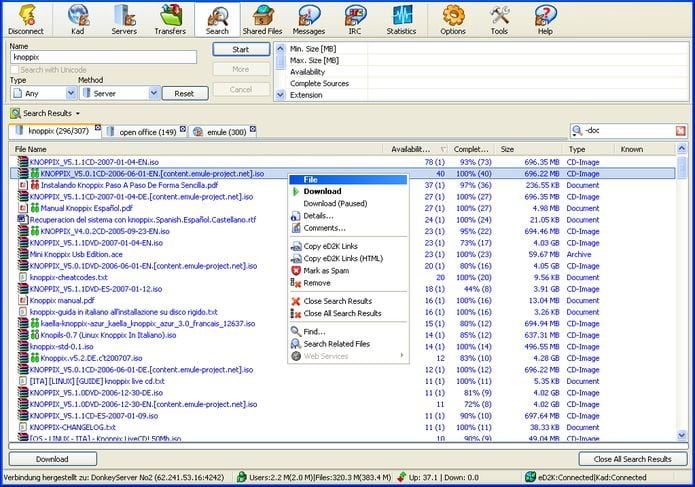
No dia 13 de Maio de 2002, alguém chamado Merkur não só estava descontente com o cliente original eDonkey2000, como estava convencido de que conseguia fazer melhor.
E assim o fez. Ele juntou a outros programadores e assim nasceu o projeto eMule.
O objetivo deles era voltar a pôr por o cliente na direcção que já tinha dado ao eDonkey um imenso renome, além de lhe adicionar novas capacidades e um aspecto gráfico mais agradável.
Como instalar o cliente eDonkey eMule no Linux via Snap em distros que suportam a tecnologia
Para instalar o cliente eDonkey eMule via Snap você precisa ter o suporte a essa tecnologia instalado em seu sistema. Se não tiver, use o tutorial abaixo para instalar:
Como instalar o suporte a pacotes Snap no Linux
Depois, você pode instalar o cliente eDonkey eMule via Snap, fazendo o seguinte:
Passo 1. Abra um terminal;
Passo 2. Instale a versão estável do programa, usando esse comando:
sudo snap install emulePasso 3. Instale a versão edge do programa, usando esse comando:
sudo snap install emule --edgePasso 4. Mais tarde, se você precisar atualizar o programa, use:
sudo snap refresh emulePronto! Agora, você pode iniciar o programa no menu Aplicativos/Dash/Atividades ou qualquer outro lançador de aplicativos da sua distro, ou digite emule ou em um terminal, seguido da tecla TAB.
Como desinstalar o cliente eDonkey eMule no Linux via Snap em distros que suportam a tecnologia
Para desinstalar o cliente eDonkey eMule via Snap, fazendo o seguinte:
Passo 1. Abra um terminal;
Passo 2. Depois, se for necessário, desinstale o programa, usando o comando abaixo;
sudo snap remove emule- Como instalar o media player Movian no Linux via Snap
- Como instalar o poderoso servidor de mídia Red5 no Linux
- Como instalar o decodificador de AV1 dav1d no Linux via Snap
- Como instalar o reprodutor VLC no Linux via AppImage